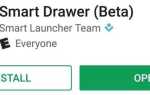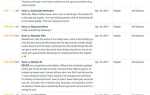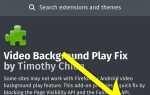Просто важче отримати всі переваги кореня, не жертвуючи функцією.
Справа в тому, якщо ви зміните щось на системному розділі, використовуючи root, SafetyNet спотикається.
Але, на щастя, існують способи обійти SafetyNet.
потреби
- Встановлено TWRP відновлення
- Пристрій вкорінюється за допомогою систематичного SuperSU
- Увімкнено «Невідомі джерела»
Примітка щодо пристроїв Pixel
Перш ніж почати, зрозумійте, що цей метод не буде працювати на нових прапорах Google Pixel і Pixel XL.
Якщо ви використовуєте Pixel або Pixel XL, і ви все ще хочете отримати ці функції, вам пощастило.
Крок 1. Видаліть Xposed (якщо у вас є)
Перш за все, ви повинні видалити Xposed Framework, якщо ви встановили його — але не хвилюйтеся, є несистемна версія Xposed, яку ви зможете встановити пізніше в Magisk.
Перейдіть у розділ інсталяції Xposed і натисніть кнопку «Uninstaller», після чого виберіть «Uninstall», щоб відкрити спливаюче вікно.
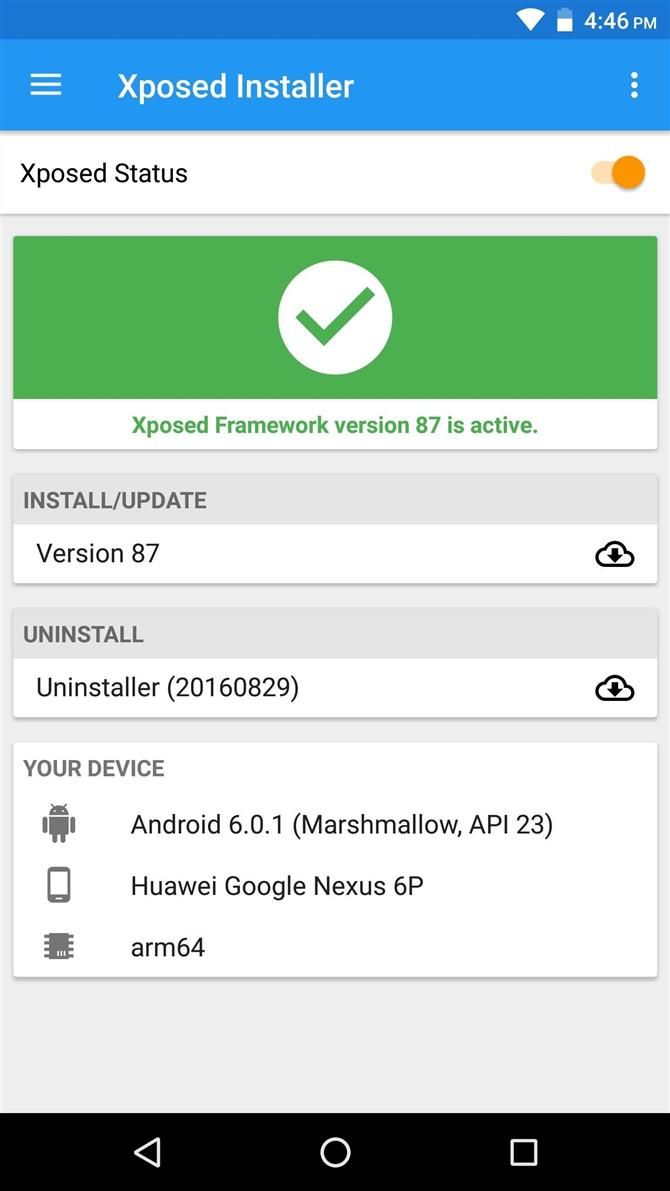
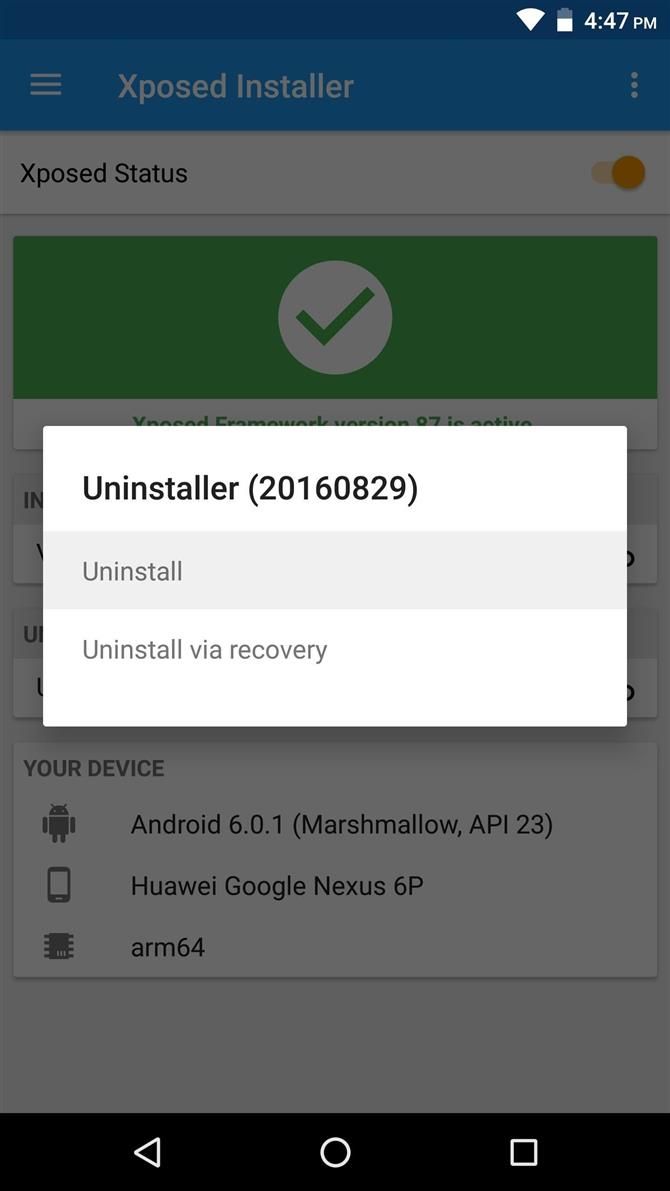
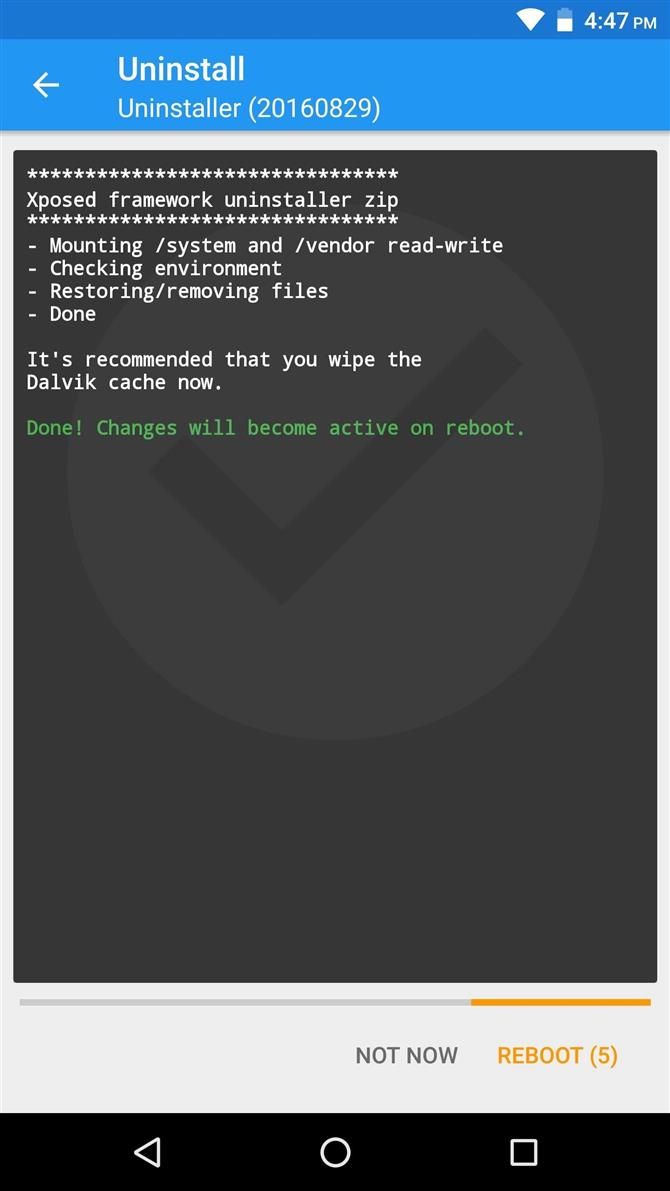
Крок 2: Відновлення будь-яких інших системних модулів
Якщо ви раніше використовували root, щоб змінити файли на системному розділі, SafetyNet залишиться спрацьовувати до відновлення цих змін.
Якщо ви не відстежували всі зміни, внесені до системного розділу за допомогою root, найкращим рішенням було б відновити зображення системи фондового ринку для даного телефону за допомогою Fastboot.
Якщо ваш телефон не підтримує миготіння Fastboot або якщо ваша файлова система не може бути вільно доступною для завантаження, можливо, доведеться повністю відновити прошивку (але знову ж таки, лише якщо ви використовували корінь, щоб безповоротно змінити щось у вашій системі).
Крок 3. Видаліть у SuperSU і відновіть початкову фотографію
Спочатку відкрийте програму SuperSU і перейдіть на вкладку Налаштування, потім прокрутіть вниз і виберіть опцію «Повне видалення».
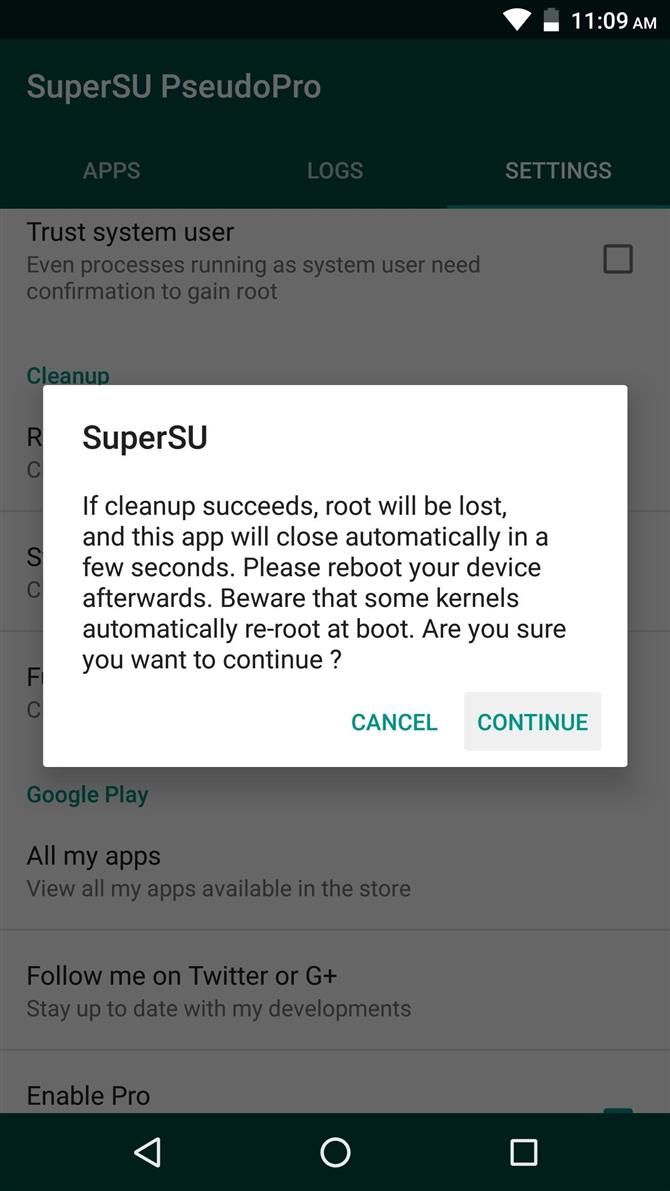
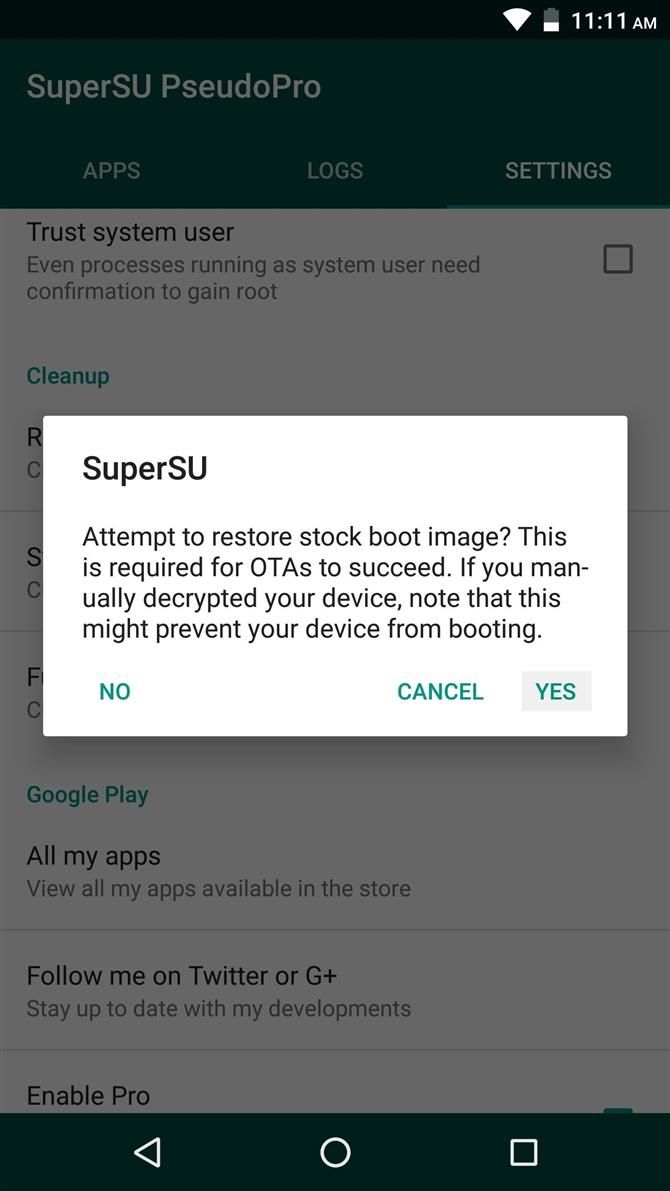
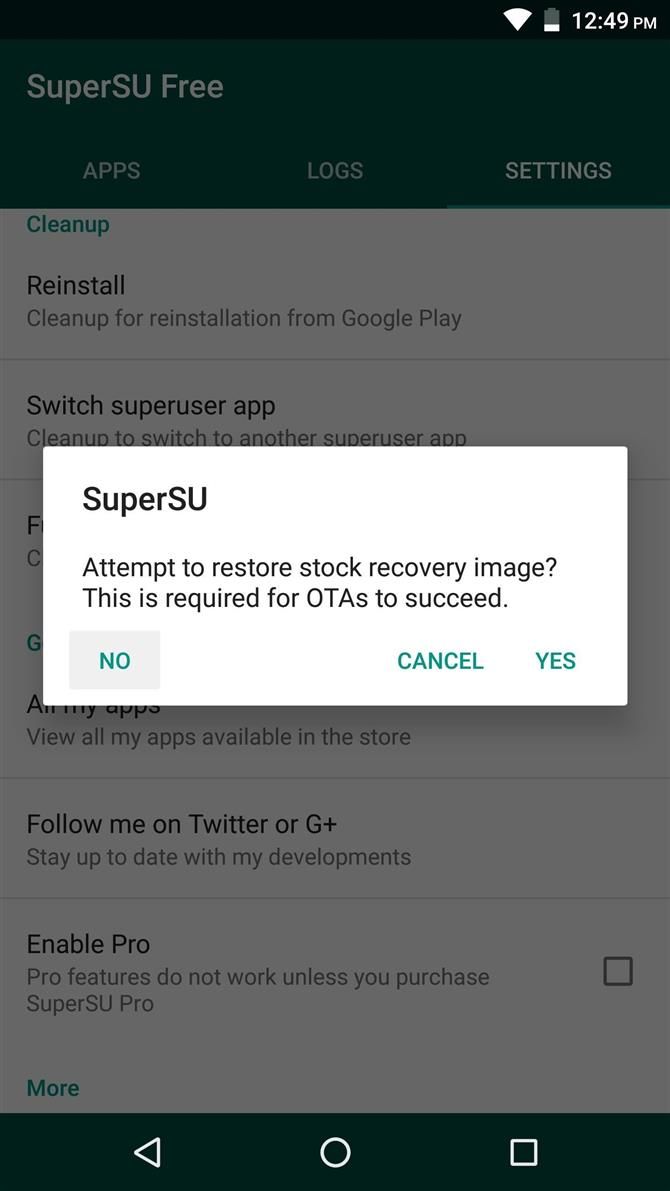
Крок 4. Завантажте підписувач завантажувального зображення (деякі телефони)
Якщо ваш пристрій отримав патчі безпеки в травні 2017 року, які змінили процес перевірки завантаження Android, є додатковий ZIP-архів, який вам потрібно буде промайнути відразу після встановлення Magisk.
Отже, якщо ці зміни стосуються вашого телефону, захопіть цей ZIP-код і збережіть його на SD-карті або вбудованій пам’яті.
Крок 5: Завантажте магічний ZIP
Потім встановіть програму Magisk Manager.
Примітка: Якщо ви раніше інсталювали Magisk за допомогою програми Magisk Manager, використовуючи SuperSU, вам все одно доведеться завантажити завантажуваний ZIP-код.
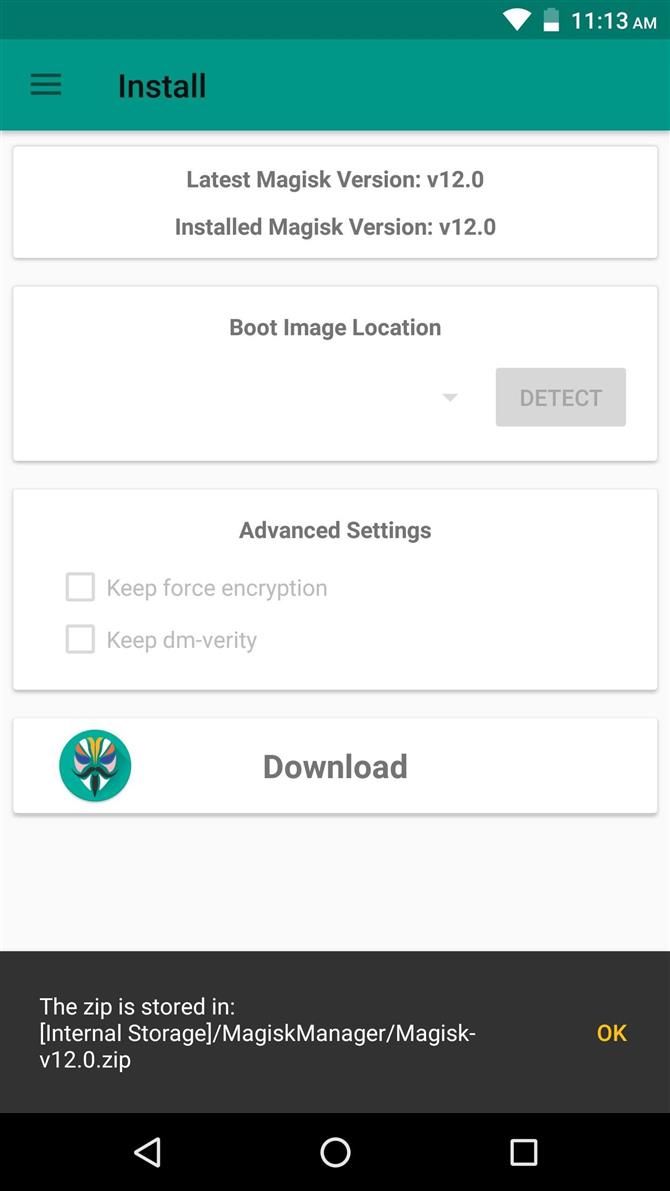
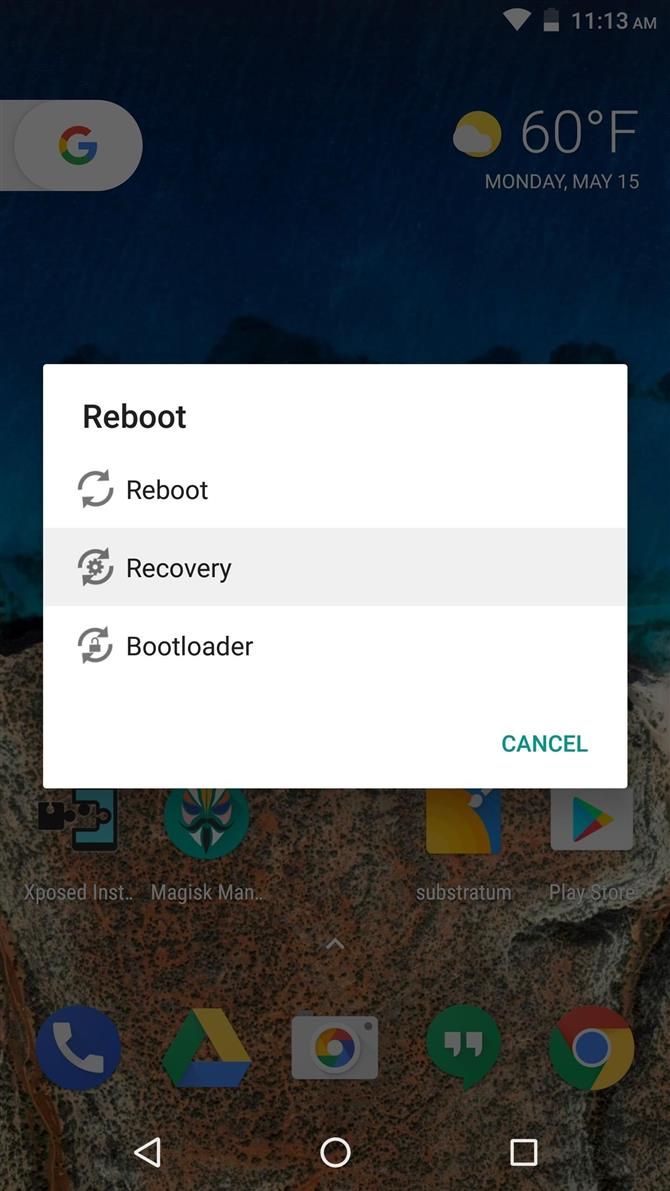
Крок 6: Flash Magisk в TWRP
На даний момент ви готові запалити Magiska, але завжди добре робити повну копію NANDroid перед тим, як нічого прошивати, так що пам’ятайте про це.
Потім натисніть кнопку «Встановити» в головному меню TWRP.
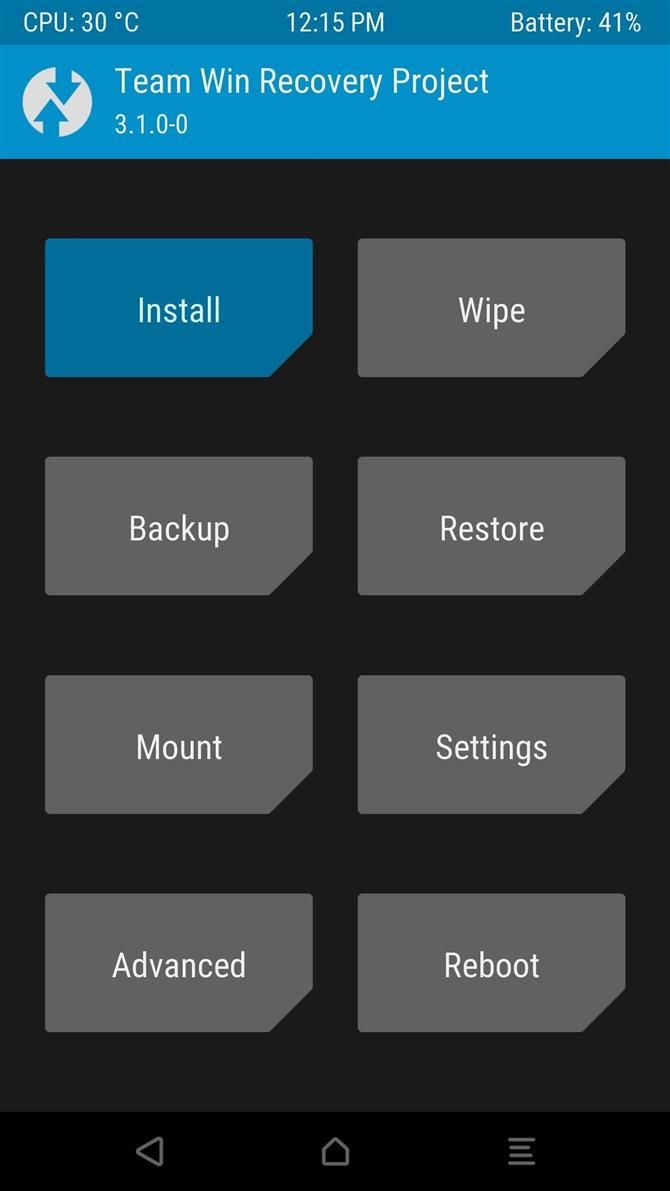
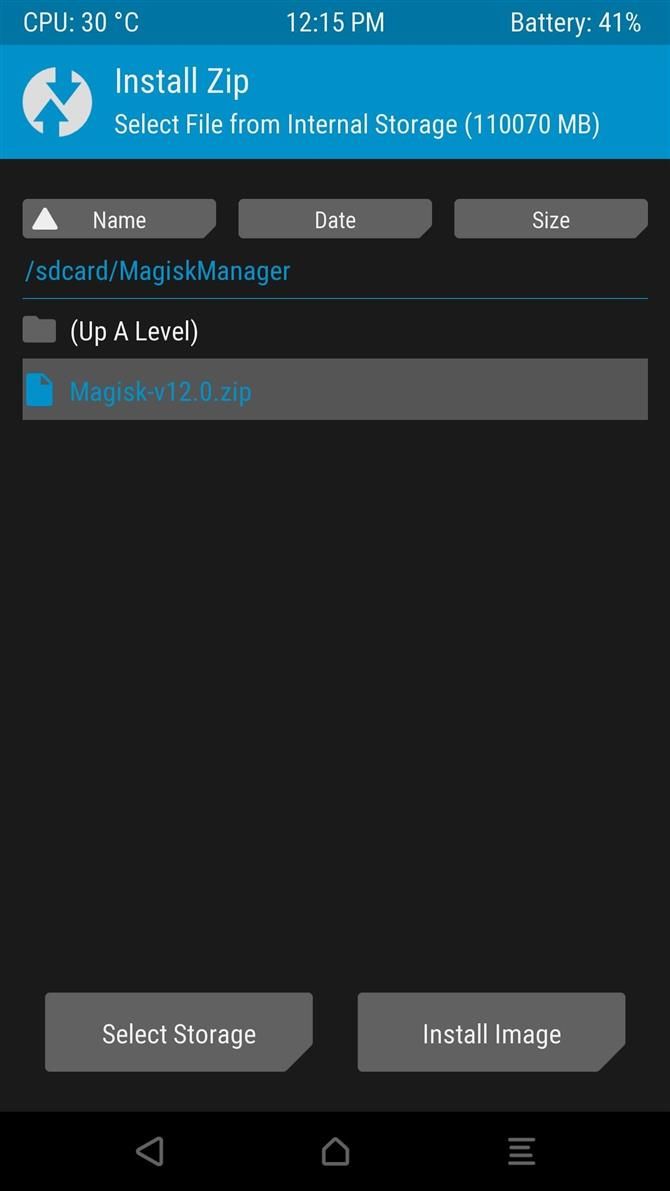
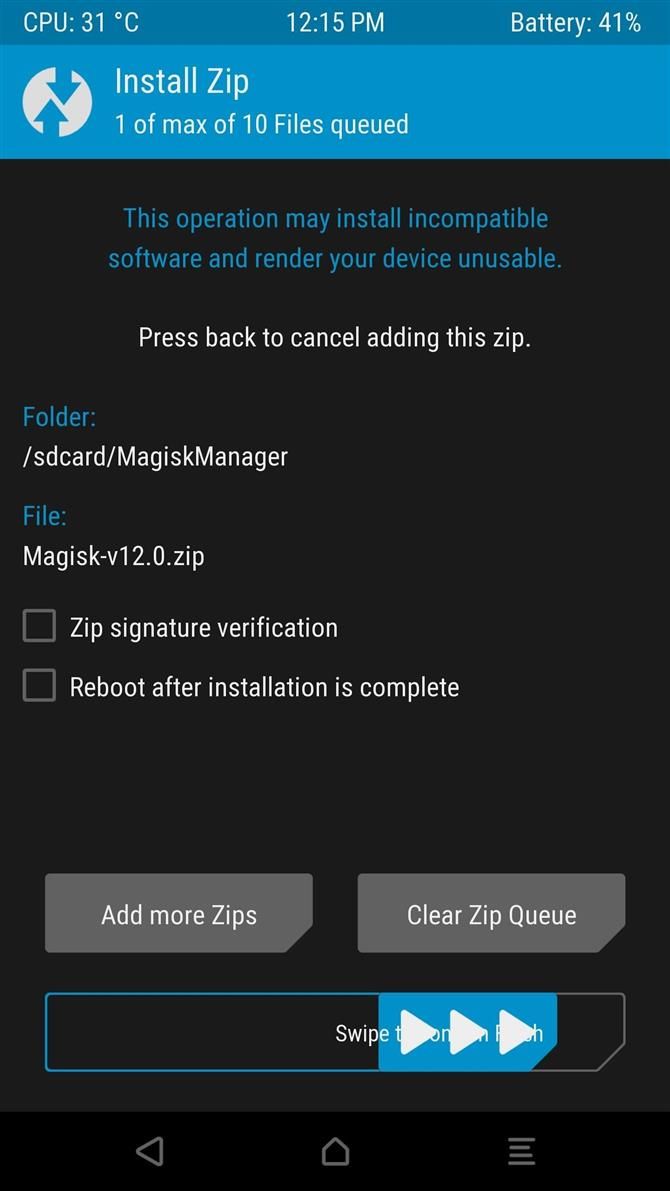
Крок 7: Налаштуйте налаштування Magisk та виконайте перевірку SafetyNet
Після створення резервної копії відкрийте програму Magisk Manager, а потім перейдіть до меню налаштувань з боку навігації.
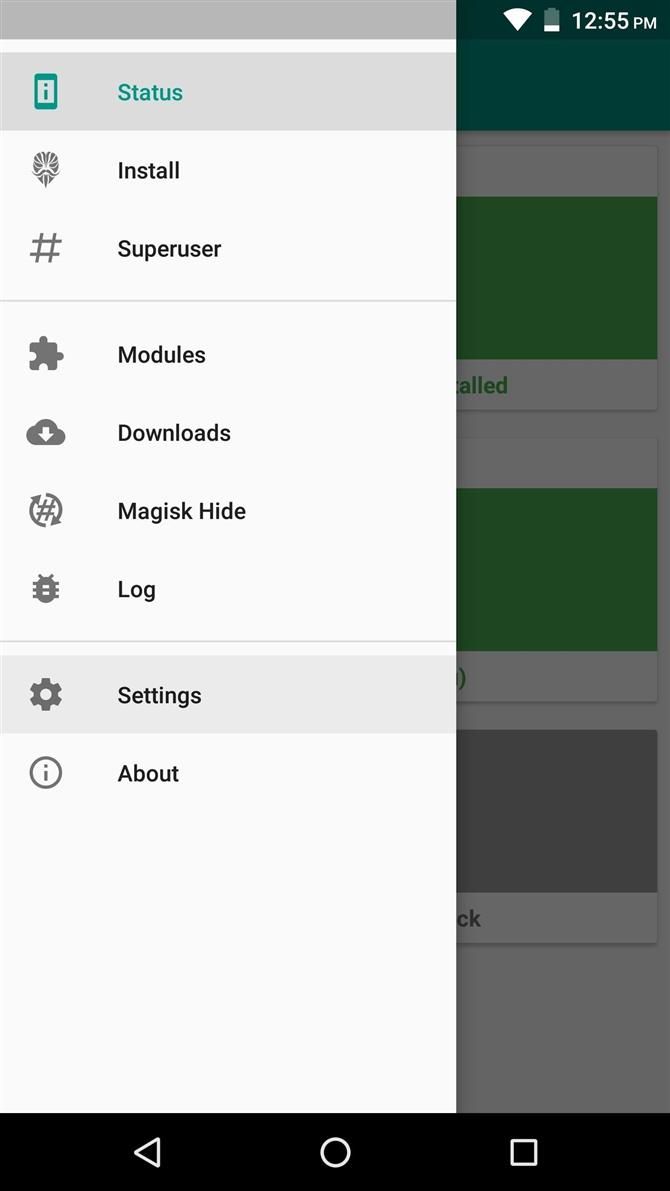
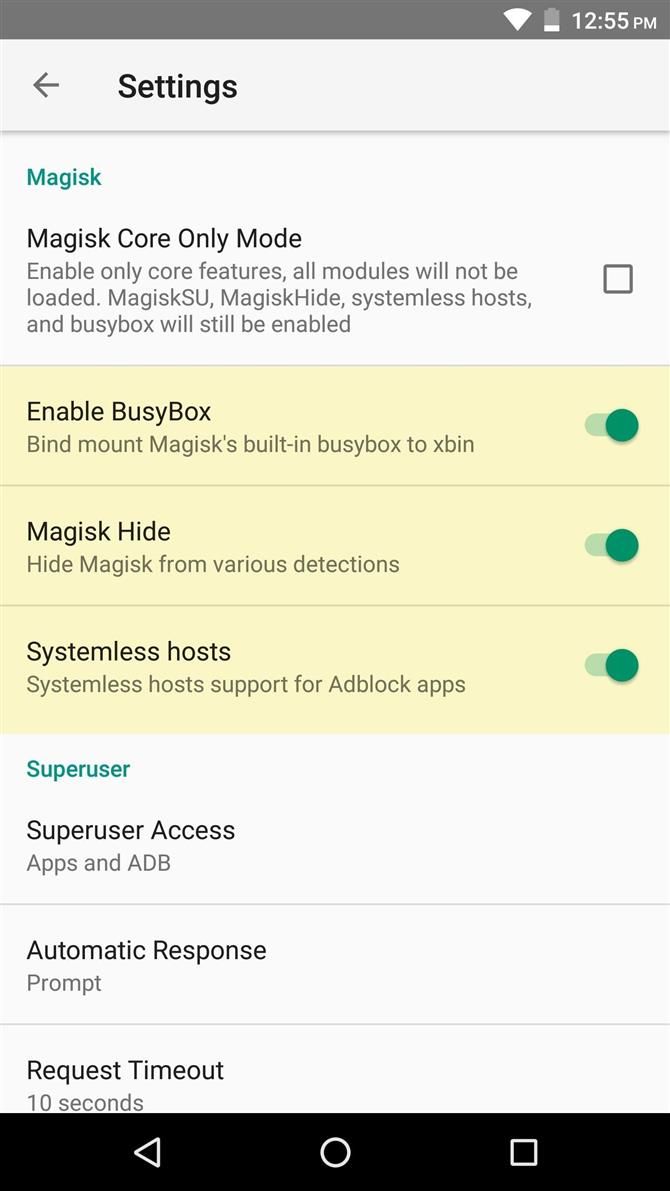
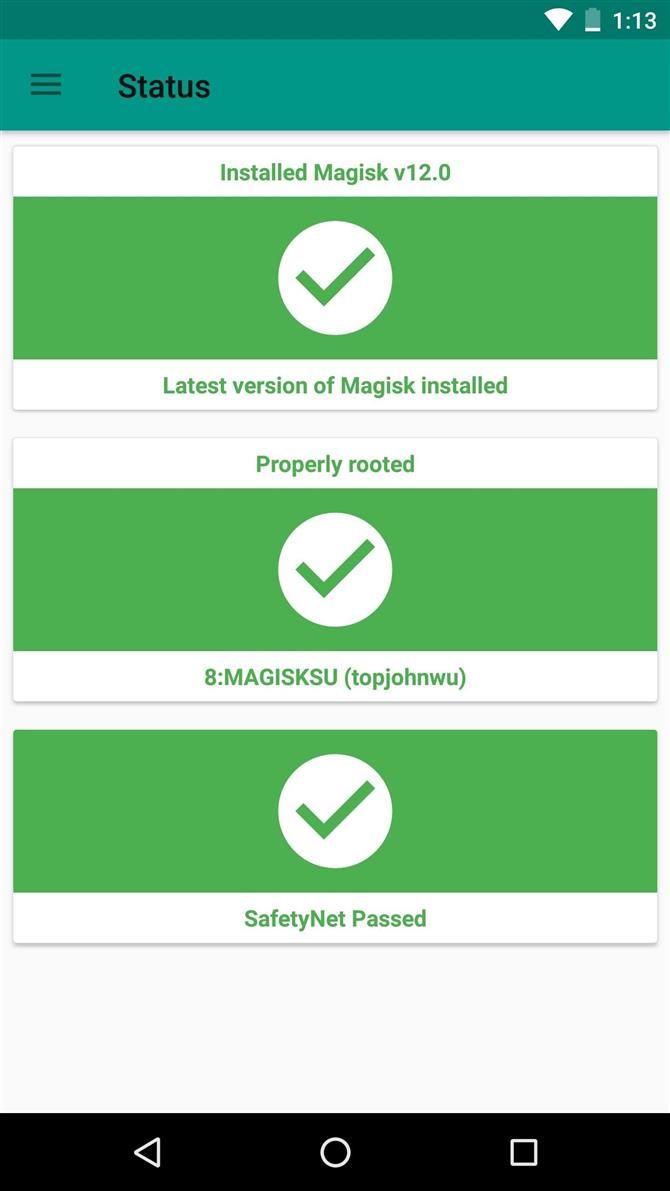
Крок 8. Очистіть дані в програмі Play Store
На цьому етапі єдиною перешкодою, яку потрібно залишити, є сертифікат пристрою Play Store.
Щоб вирішити цю проблему, перейдіть до меню Програми в меню «Налаштування» та виберіть Google Play Store.
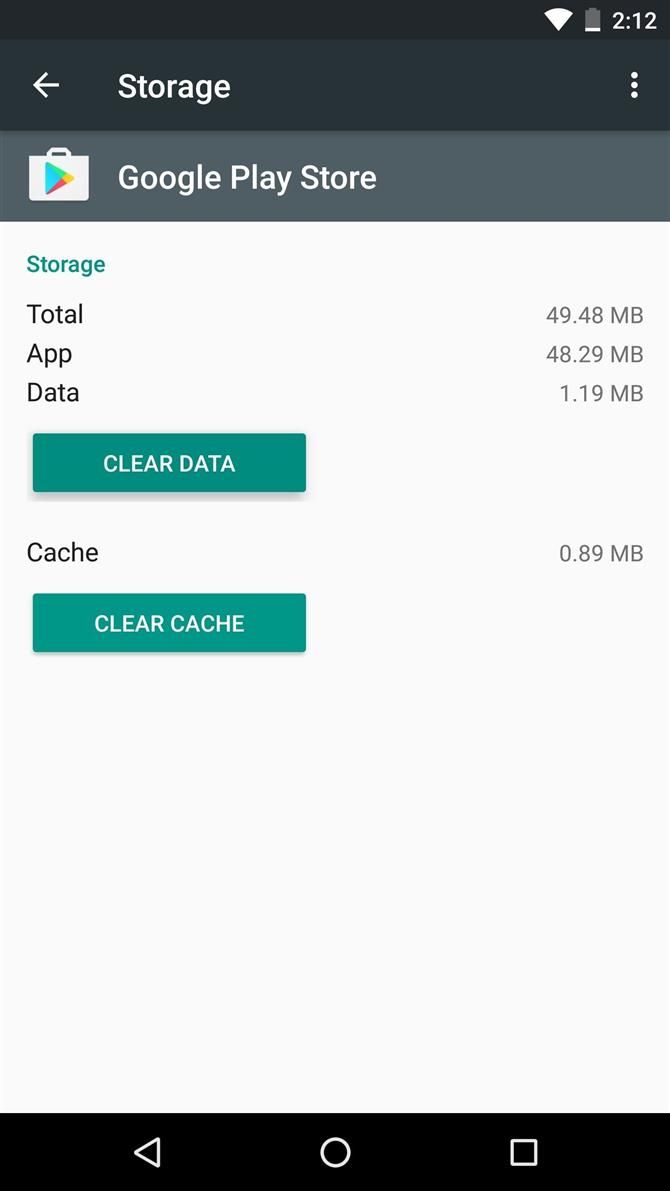
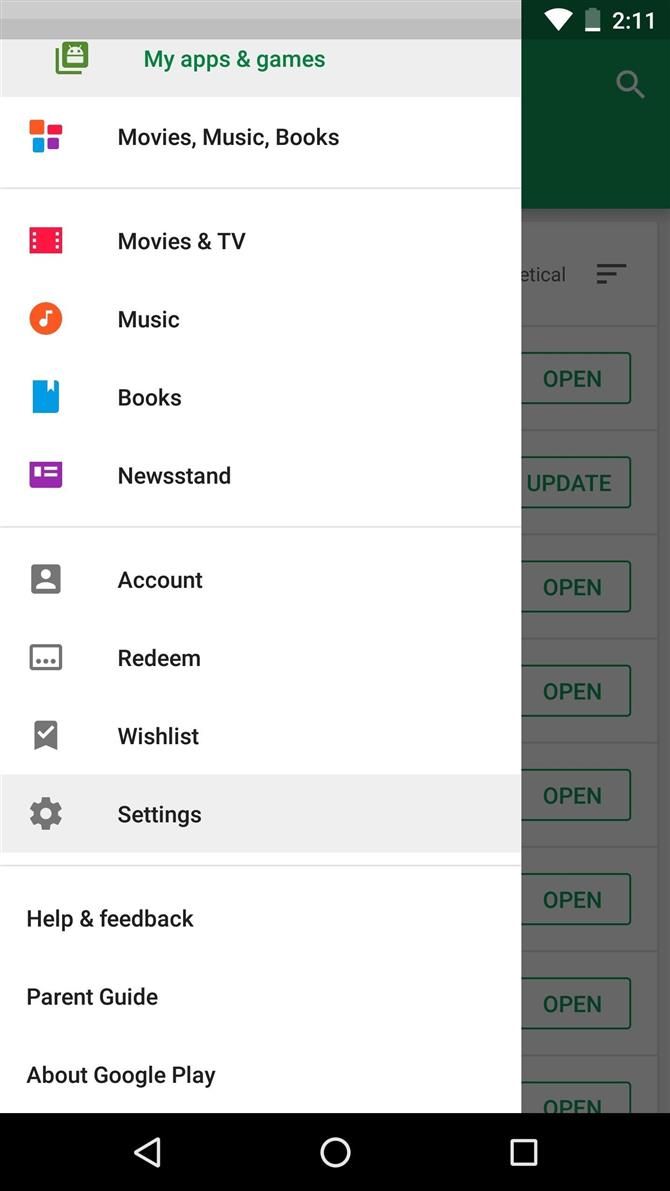
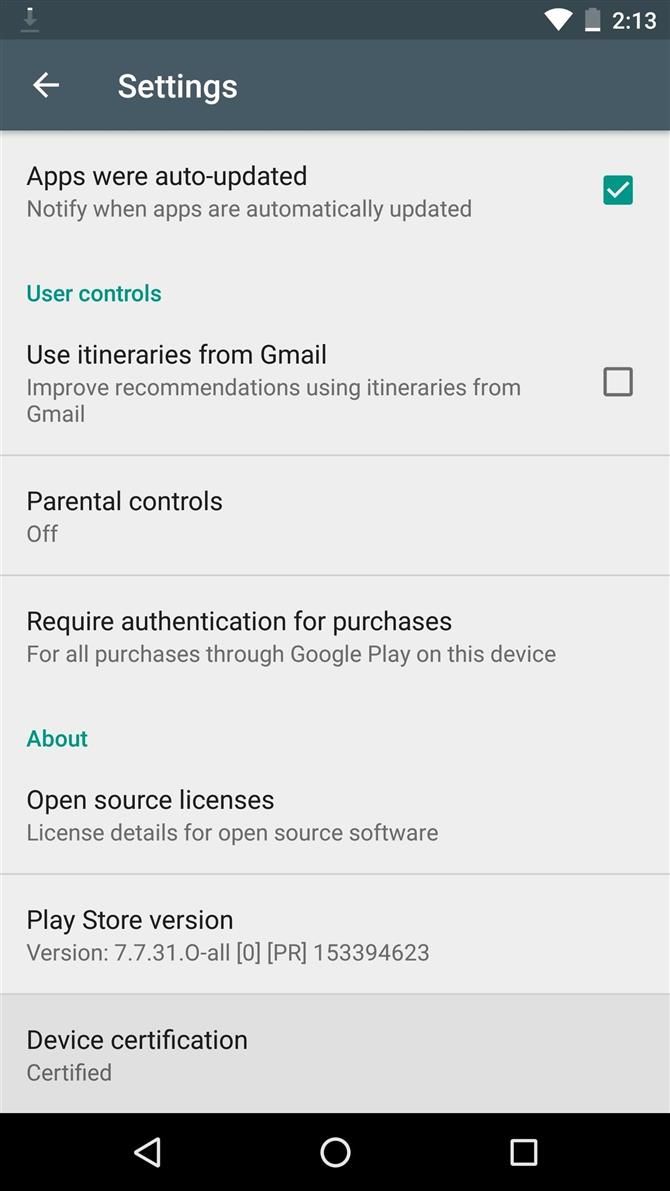
На цьому етапі ви можете завантажувати та використовувати програми, такі як Netflix, Android Pay та Pokémon GO, оскільки SafetyNet пройшов, і ваш пристрій сертифікований Google Play — навіть якщо ви вкоренилися.
Крок 9. Замініть старі кореневі властивості модами без системи
Якщо ви хочете відновити Xposed, ви можете завантажити версію без системи з розділу «Завантаження» у програмі Magisk Manager (пам’ятайте, однак, що модулі, які змінюють системні файли, все одно будуть називатися SafetyNet).
Просуваючись вперед, вам доведеться уникати кореневих програм, які будь-яким чином змінюють ваш системний розділ.
Фактично, системний інтерфейс Magisk пропонує кращі з обох світів — патчі на кореневому рівні з безпечним SafeNet.
Чому ви вирішили перейти від SuperSU до MagiskSU?